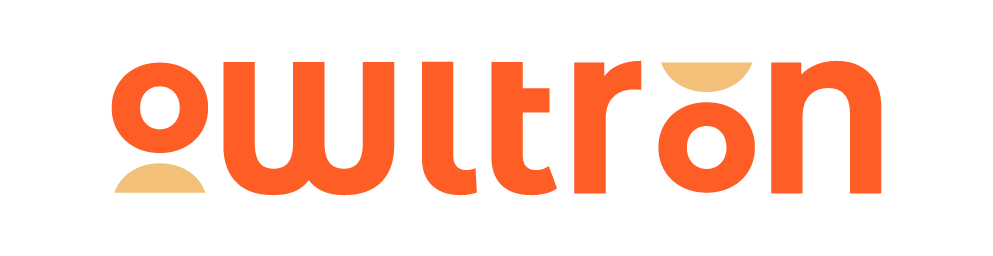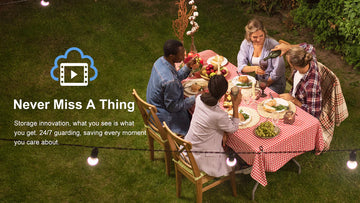Owltron-Kameras funktionieren jetzt mit Google Home! Sie können Ihre Owltron-Kamera ganz einfach mit Sprachbefehlen von Google Home steuern.
In diesem Artikel zeigen wir Ihnen Schritt für Schritt, wie Sie die Owltron-Kamera mit Google Home verbinden.
-
Gilt für diese Produkte
Inhalt
-
Wie autorisiere ich meine Owltron-Kamera bei Google Home?
-
Wie deautorisiere ich meine Owltron-Kamera für Google Home?
Wie autorisiere ich meine Owltron-Kamera bei Google Home ?
-
Vorbereitung
Bevor wir mit der Autorisierung Ihrer Kamera bei Google Home beginnen, müssen Sie Folgendes vorbereiten:
Eine Owltron-Kamera
Ein Google-Assistentengerät
Ein Smartphone mit der Owltron-App und der Google Home-App
HINWEIS: Stellen Sie sicher, dass sie mit demselben Netzwerk verbunden sind.
-
Genehmigung
Alle Vorbereitungen sind abgeschlossen, los geht’s!
Schritt 1: Melden Sie sich bei Ihrem Owltron -App-Konto an
Zunächst müssen Sie Ihr Owltron-App-Konto herunterladen und sich bei diesem anmelden.
Im Google Play Store herunterladen>>>
Im Apple App Store herunterladen>>>


Schritt 2: Installieren Sie Ihre Kamera
Verbinden Sie dann Ihre Kamera mit der Owltron-App. Wenn Sie nicht sicher sind, wie Sie Ihre Kamera installieren, lesen Sie Wie installiere ich meine Owltron Cam T1?
So installieren Sie Ihren Owltron Kamera W1?



Nachdem die Kamera installiert ist, fahren wir mit dem nächsten Teil fort: So verknüpfen Sie Ihre Kamera mit der Google Home-App.
Schritt 3: Verknüpfen Sie Ihr Owltron-App-Konto mit der Google Home-App
-
Öffnen Sie die Google Home-App und melden Sie sich bei Ihrem Konto an.
-
Klicken Sie auf das „ + “ in der oberen linken Ecke und dann auf „ Gerät einrichten “.
-
Klicken Sie auf die Schaltfläche „ Funktioniert mit Google “ und suchen Sie nach „ Owltron “.
-
Klicken Sie darauf, um die Anmeldeseite der Owltron-App aufzurufen. Klicken Sie auf die Schaltfläche „ Autorisieren “, um die Autorisierung abzuschließen.
-
Sie können das Gerät auswählen, das Sie mit Google Home verknüpfen möchten, und Sie können auch ein Zuhause dafür auswählen.





Schritt 4: Testen Sie Ihre Owltron-Kamera
Herzlichen Glückwunsch! Sie haben die Owltron-Kamera erfolgreich zu Google Home hinzugefügt. Jetzt können Sie Ihre Owltron-Kamera über Google Home steuern, sagen Sie „Hey Google, zeige die Owltron-Kamera“.Wie deautorisiere ich meine Owltron-Kamera für Google Home ?
Wenn Sie Ihr Owltron-Konto bei Google Home deaktivieren möchten,
Schritt 1: Öffnen Sie die Google Home-App und klicken Sie auf der Startseite auf eines Ihrer Owltron-Geräte.
Schritt 2: Schritt 2: Klicken Sie auf „UnlinkOwltron“, um die Seite „Gerät hinzufügen“ aufzurufen.
Schritt 3: Suchen Sie unter den bereits verknüpften Geräten nach „Owltron“ und klicken Sie auf die Schaltfläche „Konto verknüpfen“, um alle Owltron-Geräte von Google Home zu deaktivieren.





Jetzt ist Ihr Owltron-Konto in der Google Home-App deaktiviert.
Wenn Sie irgendwelche Schritte verwirrend finden, zögern Sie bitte nicht, das Owltron-Serviceteam zu kontaktieren.